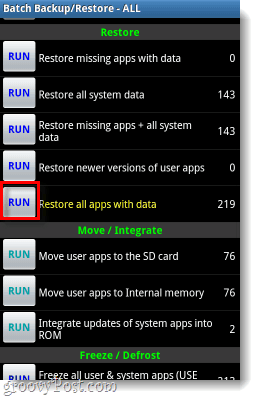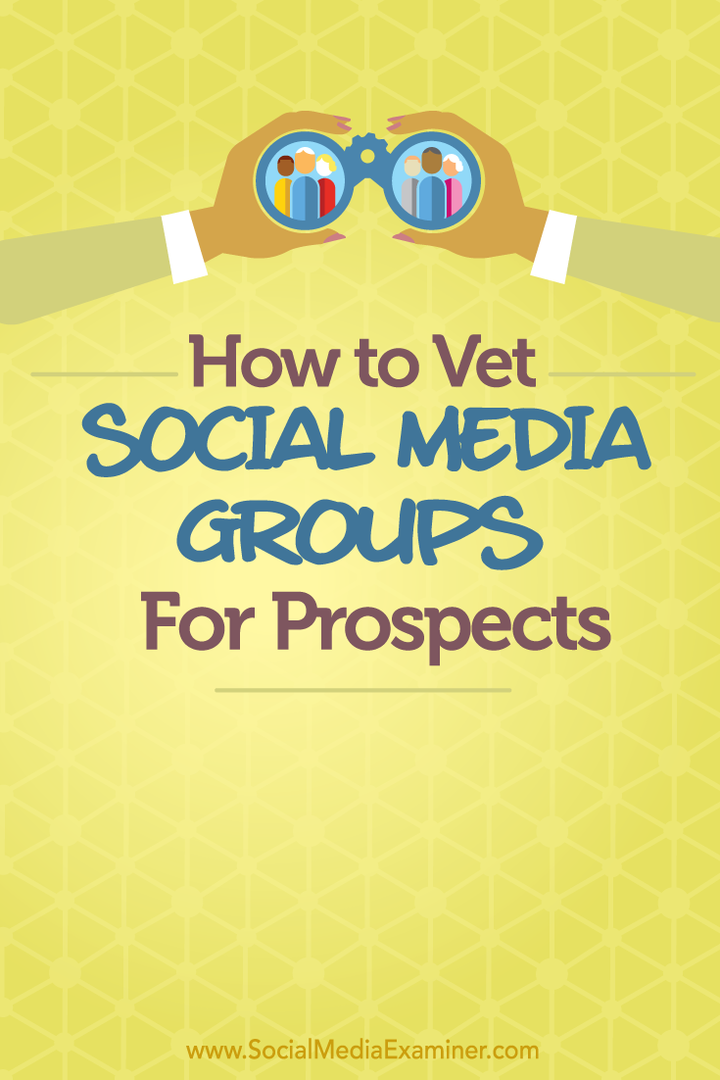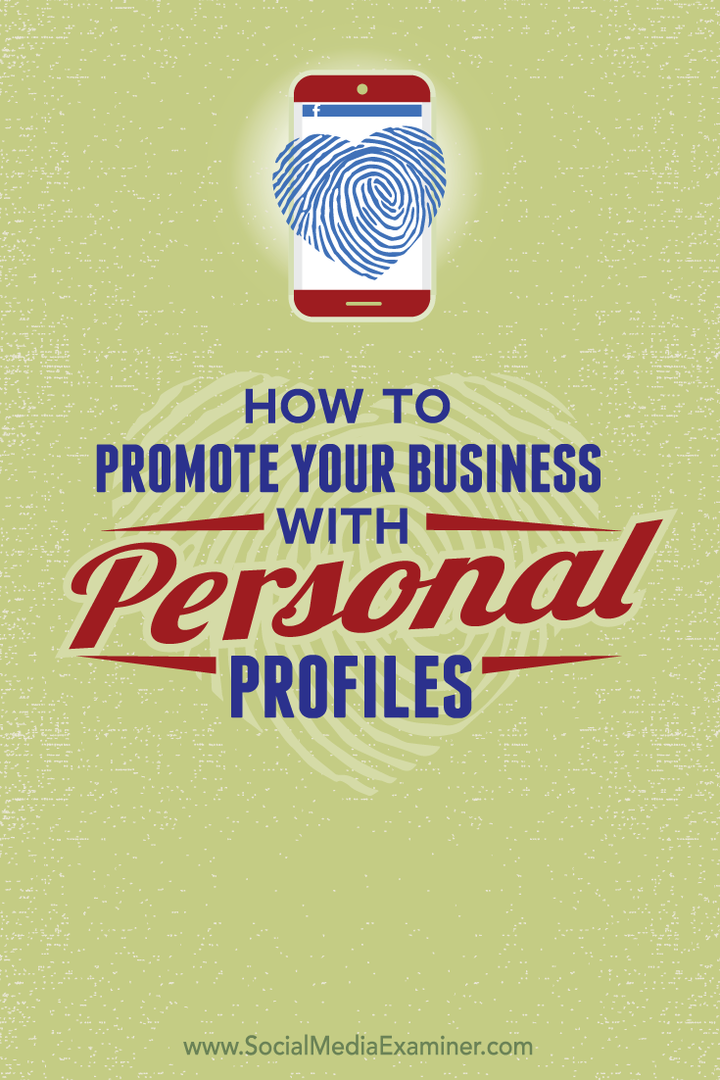Cum să faceți o copie de siguranță completă a aplicațiilor și a datelor de telefon Android manual
Mobil Backup Android Freeware / / March 17, 2020
 Înainte de a te încurca cu telefonul tău Android, primul lucru pe care îl va face orice geek grozav este să faci o copie de rezervă completă a sistemului. Când vine vorba de realizarea copiilor de siguranță Android, Titanium Backup le poate gestiona pentru tine. Dar, singura problemă este că necesită radacina telefonului. Sigur, există câteva alte opțiuni acolo, cum ar fi ASTRO, care nu necesită rădăcină. Cu toate acestea, Titanium Backup împachetează mai multe caracteristici decât toate celelalte și este cu ușurință cel mai bun instrument disponibil pentru job.
Înainte de a te încurca cu telefonul tău Android, primul lucru pe care îl va face orice geek grozav este să faci o copie de rezervă completă a sistemului. Când vine vorba de realizarea copiilor de siguranță Android, Titanium Backup le poate gestiona pentru tine. Dar, singura problemă este că necesită radacina telefonului. Sigur, există câteva alte opțiuni acolo, cum ar fi ASTRO, care nu necesită rădăcină. Cu toate acestea, Titanium Backup împachetează mai multe caracteristici decât toate celelalte și este cu ușurință cel mai bun instrument disponibil pentru job.
Faceți backup pentru aplicațiile dvs. de telefon cu Backup Titanium
Notă: Este necesară o copie de rezervă a titanului rădăcină acces, dacă telefonul nu este înrădăcinat, nu veți putea utiliza această aplicație.
Pasul 1
DescarcaTitanium Backup de pe piața Android. Am conectat versiunea gratuită, dar există și o versiune plătită cu câteva funcții suplimentare. În toate scopurile prevăzute, versiunea gratuită este ceea ce utilizează majoritatea oamenilor. Prima dată când lansați Titanium Backup, va solicita permisiunea Superuser (root).
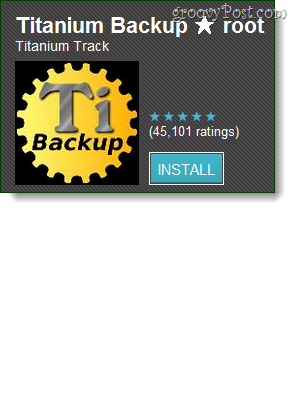
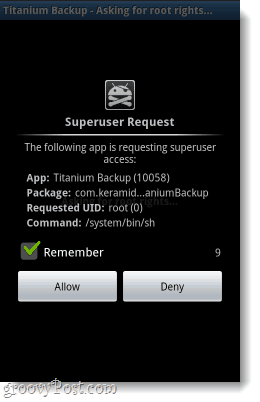
Pasul 2
Dacă este prima dată când executați Titanium Backup, probabil că nu veți avea versiunea potrivită de BusyBox. Dar, chiar dacă credeți că faceți acest lucru, nu va fi rău să lăsați o actualizare.
Atingeți Probleme? buton pentru a accesa meniul.
Notă: Directorul de rezervă implicit este sdcard / TitaniumBackup. Dacă preferați să fie în altă parte, puteți modifica locația în Preferințe (telefoanele care rulează numai Android 2.2 sau mai recent).
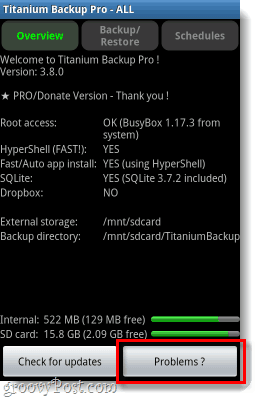
Din dialogul „Probleme”, doar AtingețiObțineți BusyBox iar apoi pe următorul AtingețiDa, fă-o
BusyBox va descărca cea mai recentă versiune compatibilă și apoi Titanium Backup se va închide. În acest moment, lansați din nou aplicația și continuați mai departe.
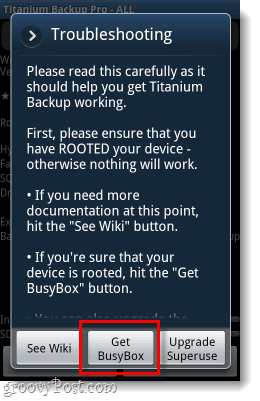
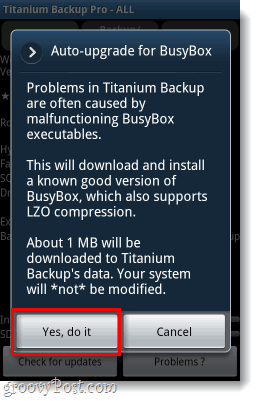
Pasul 3
Înapoi în ecranul principal al Titanium Backup presa Meniul butonul din exteriorul telefonului. Din meniul care apare, AtingețiLot.
În lista de loturi, Atingeți Alerga buton pentru Faceți backup pentru toate aplicațiile de utilizator + datele sistemului.
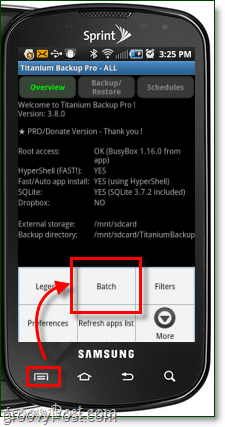
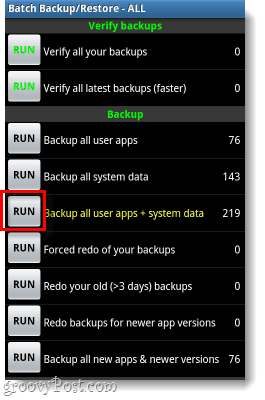
Pasul 4
Veți vedea încă un ecran de confirmare care vă oferă opțiunea de a deselecta aplicațiile pentru backup. Doar ClicRulați operația de lot și va începe. Acum tot ce trebuie să faci este să aștepți în jur de 5-10 minute, în timp ce aplicația face backup pentru întregul telefon.
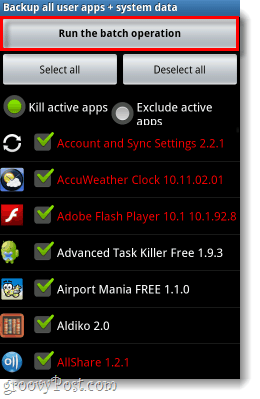
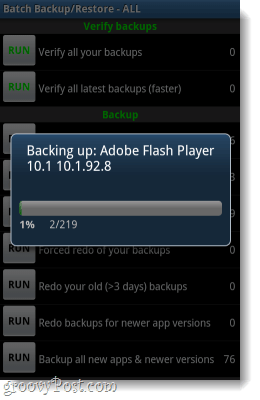
Terminat!
Toate datele de sistem și aplicațiile de pe telefonul dvs. ar trebui să fie acum copiate pentru cardul SD. Acum puteți efectua resetări de sistem fără să vă faceți griji cu privire la pierderea datelor din aplicație sau puteți pur și simplu să vă încurcați conținutul inimii dvs. știind că totul este salvat.
Pentru a restabili o copie de siguranță, trebuie să accesați din nou meniul Lot, de data aceasta Alerga Restaurați toate aplicațiile cu date.